Asus ET2321IUKH, ET2322IUKH, ET2322IUTH, ET2322INTH, ET2322INKH User’s Manual [it]
...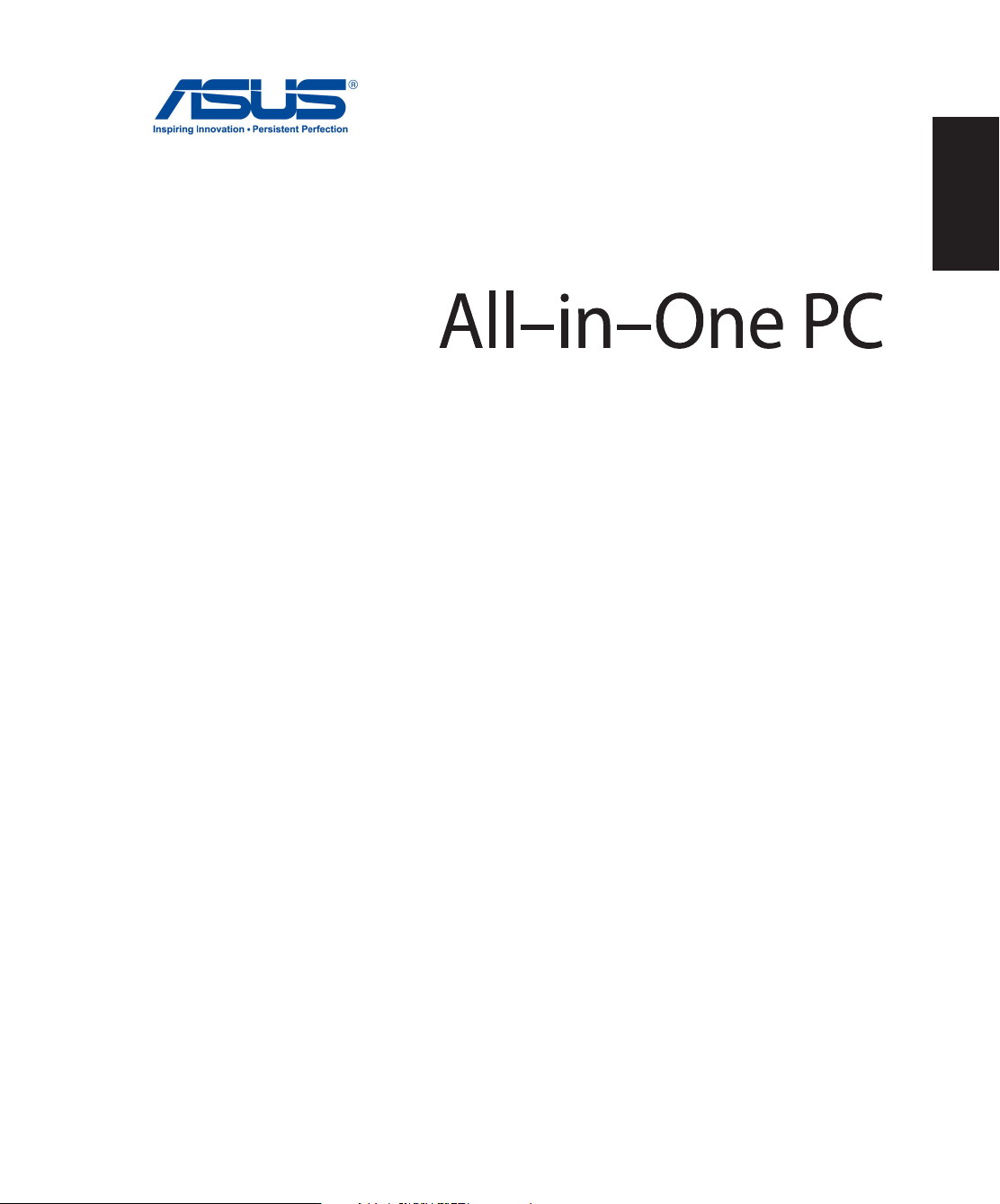
Manuale Utente
Serie ET232
ET2321I
Italiano
ET2322I
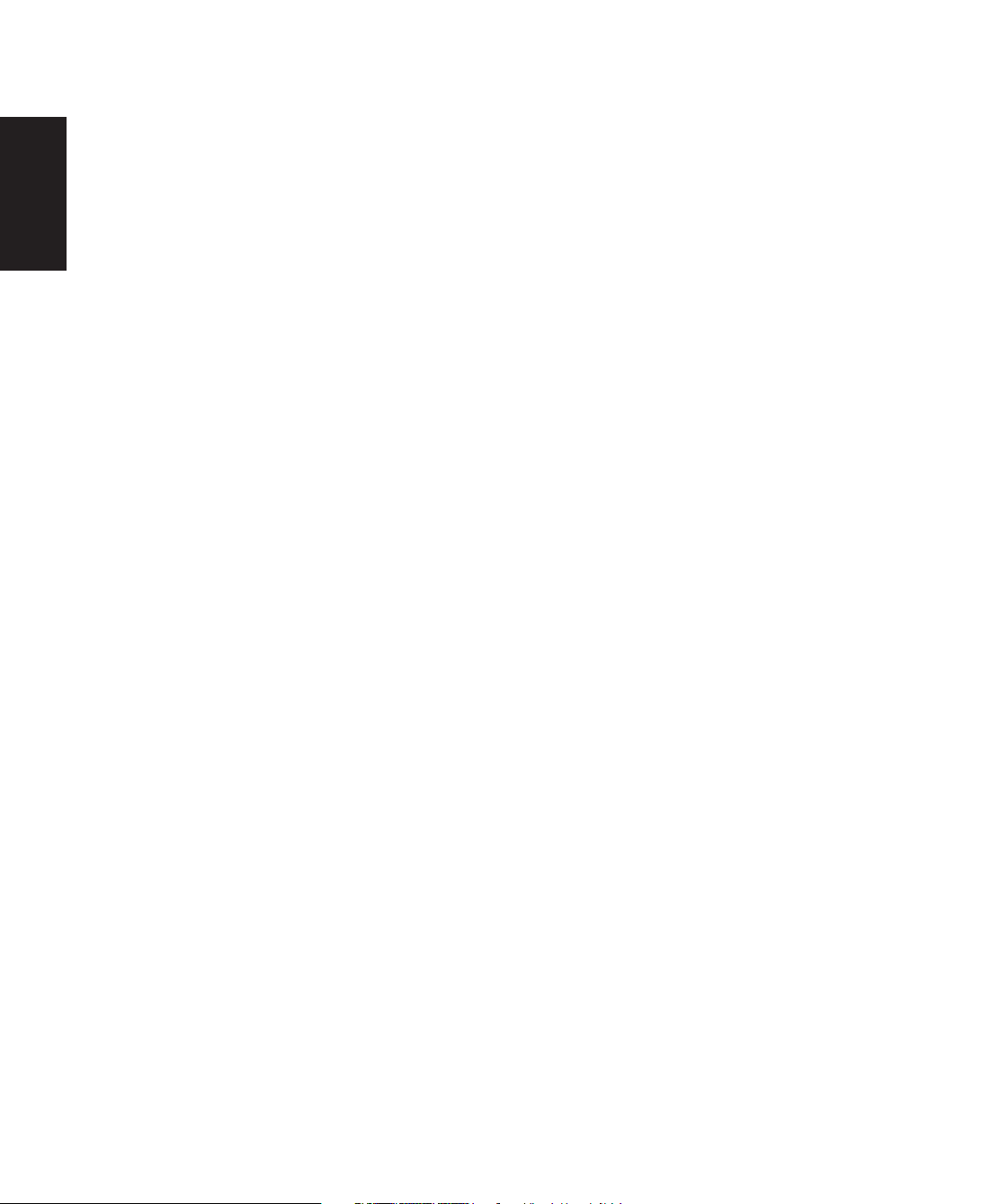
Italiano
I8388
Giugno 2013
INFORMAZIONI SUL COPYRIGHT
Copyright © 2013 ASUSTeK Computer, Inc.
Tutti i Diritti Riservati.
Nessuna parte di questo manuale, compresi i prodotti e i software in esso descritti, può essere riprodotta,
trasmessa, trascritta, archiviata in un sistema di recupero o tradotta in alcuna lingua, in alcuna forma e in
alcun modo, fatta eccezione per la documentazione conservata dall’acquirente a scopi di backup, senza
l’espressa autorizzazione scritta di ASUSTeK COMPUTER INC. (“ASUS”).
ASUS FORNISCE QUESTO MANUALE “COSÌ COM’È” SENZA GARANZIA DI ALCUN TIPO, ESPLICITA
O IMPLICITA, INCLUDENDO SENZA LIMITAZIONE LE GARANZIE O CONDIZIONI IMPLICITE DI
COMMERCIABILITÀ O IDONEITÀ AD UN PARTICOLARE SCOPO.
IN NESSUN CASO ASUS, I SUOI DIRIGENTI, FUNZIONARI, IMPIEGATI O DISTRIBUTORI SONO RESPONSABILI
PER QUALSIASI DANNO INDIRETTO, PARTICOLARE, ACCIDENTALE O CONSEGUENTE (COMPRESI DANNI
DERIVANTI DA PERDITA DI PROFITTO, PERDITA DI CONTRATTI, PERDITA D’USO O DI DATI, INTERRUZIONE
DELL’ATTIVITÀ E SIMILI), ANCHE SE ASUS È STATA AVVISATA DELLA POSSIBILITÀ CHE TALI DANNI SI
POSSANO VERIFICARE IN SEGUITO A QUALSIASI DIFETTO O ERRORE NEL PRESENTE MANUALE O NEL
PRODOTTO.
I prodotti e nomi delle aziende che compaiono in questo manuale possono essere marchi registrati o
diritti d’autore delle rispettive aziende, o meno, e sono usati a solo scopo identicativo o illustrativo, a
benecio dell’utente, senza alcuna intenzione di violazione dei diritti di alcun soggetto.
LE SPECIFICHE E LE INFORMAZIONI CONTENUTE IN QUESTO MANUALE SONO FORNITE A SOLO USO
INFORMATIVO E SONO SOGGETTE A CAMBIAMENTI IN QUALSIASI MOMENTO, SENZA PREAVVISO, E NON
POSSONO ESSERE INTERPRETATE COME UN IMPEGNO DA PARTE DI ASUS. ASUS NON SI ASSUME ALCUNA
RESPONSABILITÀ E NON SI FA CARICO DI NESSUN ERRORE O INESATTEZZA CHE POSSA COMPARIRE IN
QUESTO MANUALE COMPRESI I PRODOTTI E I SOFTWARE DESCRITTI AL SUO INTERNO.

Italiano
CONDIZIONI E LIMITI DI COPERTURA DELLA GARANZIA SUL PRODOTTO
Le condizioni di garanzia variano a seconda del tipo di prodotto e sono specicatamente indicate nel
Certicato di Garanzia allegato cui si fa espresso rinvio.
Inoltre, la presente garanzia, non è valida in caso di danni o difetti dovuti ai seguenti fattori: (a) uso non
idoneo, funzionamento o manutenzione impropri inclusi, senza limitazioni, e l’utilizzo del prodotto
con una nalità diversa da quella conforme alle istruzioni fornite da ASUSTeK COMPUTER INC. in
merito all’idoneità di utilizzo e alla manutenzione; (b) installazione o utilizzo del prodotto in modo
non conforme agli standard tecnici o di sicurezza vigenti nell’Area Economica Europea e in Svizzera; (c)
collegamento a rete di alimentazione con tensione non corretta; (d) utilizzo del prodotto con accessori
di terzi, prodotti o dispositivi ausiliari o periferiche; (e) tentativo di riparazione eettuato da una
qualunque terza parte diversa dai centri di assistenza ASUSTeK COMPUTER INC. autorizzati; (f ) incidenti,
fulmini, acqua, incendio o qualsiasi altra causa il cui controllo non dipenda da ASUSTeK COMPUTER INC.;
abuso, negligenza o uso commerciale.
La presente Garanzia non è valida per l’assistenza tecnica o il supporto per l’utilizzo del Prodotto
compreso l’utilizzo dell’hardware o del software. L’assistenza e il supporto disponibili (se previsti)
nonchè le spese e gli altri termini relativi all’assistenza e al supporto (se previsti) verranno specicati
nella documentazione destinata al cliente fornita a corredo del prodotto.È responsabilità dell’utente,
prima ancora di richiedere l’assistenza, eettuare il backup dei contenuti presenti sul Prodotto, inclusi i
dati archiviati o il software installato.
ASUSTeK COMPUTER INC. non è in alcun modo responsabile per qualsiasi danno, perdita di programmi,
dati o altre informazioni archiviate su qualsiasi supporto o parte del prodotto per il quale viene richiesta
l’assistenza; ASUSTeK COMPUTER INC. non è in alcun modo responsabile delle conseguenze di tali
danni o perdite, incluse quelle di attività, in caso di malfunzionamento di sistema, errori di programmi o
perdite di dati.
È responsabilità dell’utente, prima ancora di richiedere l’assistenza, eliminare eventuali funzioni,
componenti, opzioni, modiche e allegati non coperti dalla presente Garanzia prima di far pervenire il
prodotto a un centro servizi ASUSTeK COMPUTER INC. ASUSTeK COMPUTER INC. non è in alcun modo
responsabile di qualsiasi perdita o danno ai componenti sopra descritti.
ASUSTeK COMPUTER INC. non è in alcun modo responsabile di eliminazioni, modiche o alterazioni ai
contenuti presenti sul Prodotto compresi eventuali dati o applicazioni prodottesi durante le procedure
di riparazione del Prodotto stesso. Il Prodotto verrà restituito all’utente con la congurazione originale di
vendita, in base alle disponibilità di software a magazzino.
LICENZA SOFTWARE
I prodotti ASUS possono essere corredati da software, secondo la tipologia del prodotto. I software, abbinati
ai prodotti, sono in versione “OEM”: il software OEM viene concesso in licenza all’utente nale come parte
integrante del prodotto; ciò signica che non può essere trasferito ad altri sistemi hardware e che, in caso
di rottura, di furto o in ogni altra situazione che lo renda inutilizzabile anche la possibilità di utilizzare il
prodotto OEM viene compromessa. Chiunque acquisti, unitamente al prodotto, un software OEM è tenuto
ad osservare i termini e le condizioni del contratto di licenza tra il proprietario del software e l’utente
nale,denominato“EULA” (End User Licence Agreement),visualizzato a video durante la fase di installazione
del software stesso. Si avvisa che l’accettazione, da parte dell’utente, delle condizioni dell’EULA ha luogo al
momento dell’installazione del software stesso.
ASSISTENZA E SUPPORTO
Visitate il nostro sito multi-lingua al seguente indirizzo: http://support.asus.com/contact/contact.
aspx?SLanguage=en-us
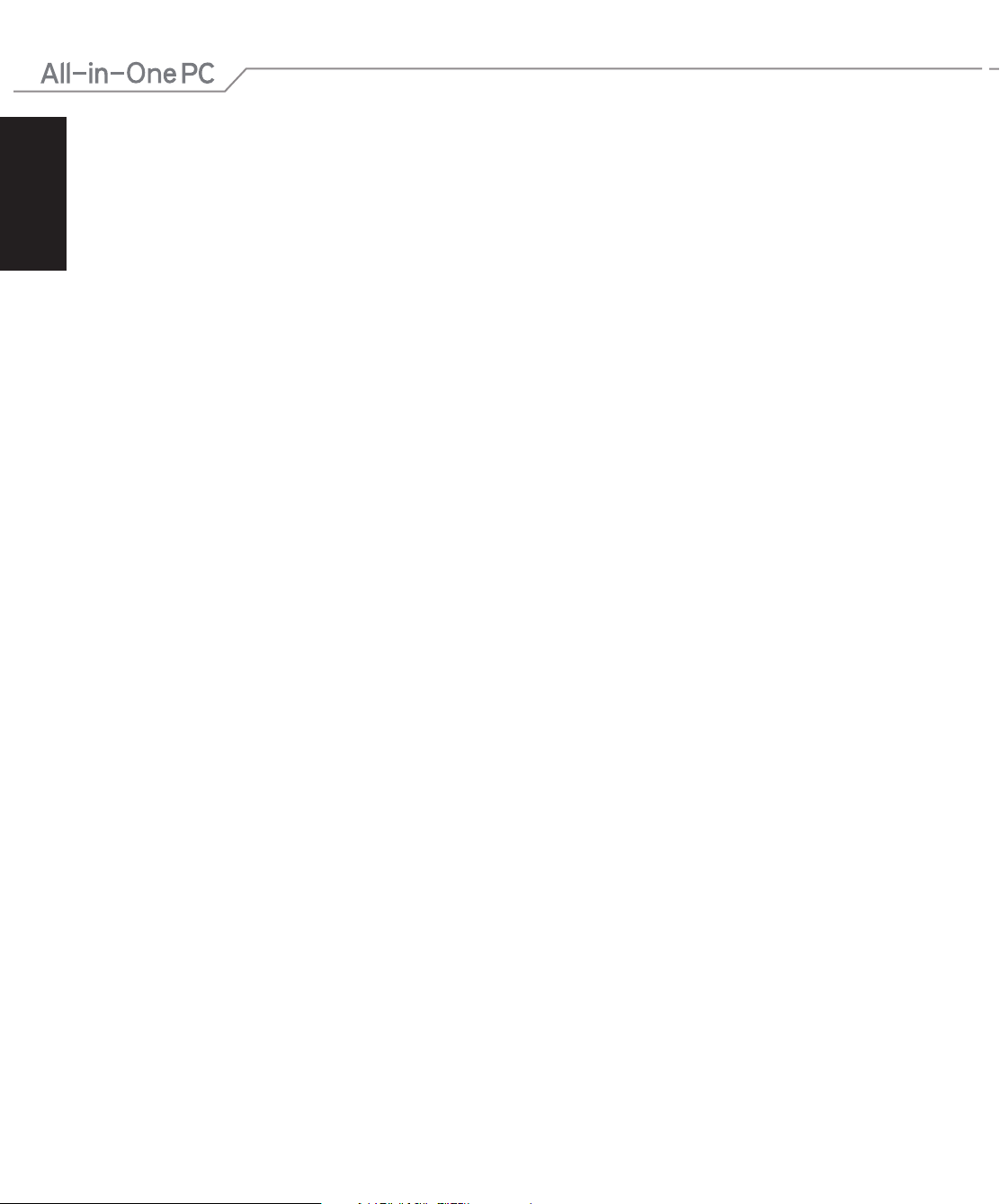
Italiano
4
All-in-One PC Serie ET232
Indice
Informazioni sul manuale ................................................................................................................................... 6
Note e messaggi del manuale .............................................................................................................................7
Icone ..............................................................................................................................................................................
Formati carattere ......................................................................................................................................................7
Informazioni sulla sicurezza .............................................................................................................................. 8
Informazioni preliminari ........................................................................................................................................8
Precauzioni d'uso ...................................................................................................................................................... 8
Avviso pressione sonora ........................................................................................................................................ 9
Sintonizzatore TV (su modelli selezionati) ....................................................................................................... 9
Adattatore di alimentazione ................................................................................................................................. 9
Avviso ventola di raffreddamento alimentatore ...........................................................................................9
Contenuto della confezione .............................................................................................................................. 10
Capitolo 1: Configurazione Hardware
Conoscete il vostro All-in-One PC ................................................................................................................... 11
Vista anteriore ............................................................................................................................................................ 11
Vista posteriore .........................................................................................................................................................13
Vista inferiore (senza piedistallo) ........................................................................................................................15
Vista lato destro ........................................................................................................................................................17
Capitolo 2: Utilizzo dell'All-in-One PC
Assemblare la base del vostro All-in-One PC .............................................................................................. 18
Posizionamento del vostro All-in-One PC .................................................................................................... 18
Informazioni preliminari ..................................................................................................................................... 19
Collegamento di tastiera e mouse .....................................................................................................................19
Collegamento di tastiera e mouse senza fili ...................................................................................................19
Accensione dell'All-in-One PC..............................................................................................................................20
Utilizzare il menu OSD (On Screen Display) ....................................................................................................21
Gesti interattivi ..........................................................................................................................................................23
Configurazione dell'uscita audio tramite HDMI ............................................................................................25
Capitolo 3: Nozioni di base su Windows® 8
Procedura di inizializzazione (per Windows® 8 e Windows® 8 Professional) ................................... 28
Schermata di accesso di Windows® 8 ............................................................................................................ 28
Interfaccia utente Windows® ............................................................................................................................ 29
Schermata di Start ....................................................................................................................................................29
Applicazioni Windows® .......................................................................................................................................... 30
Hotspot ........................................................................................................................................................................30
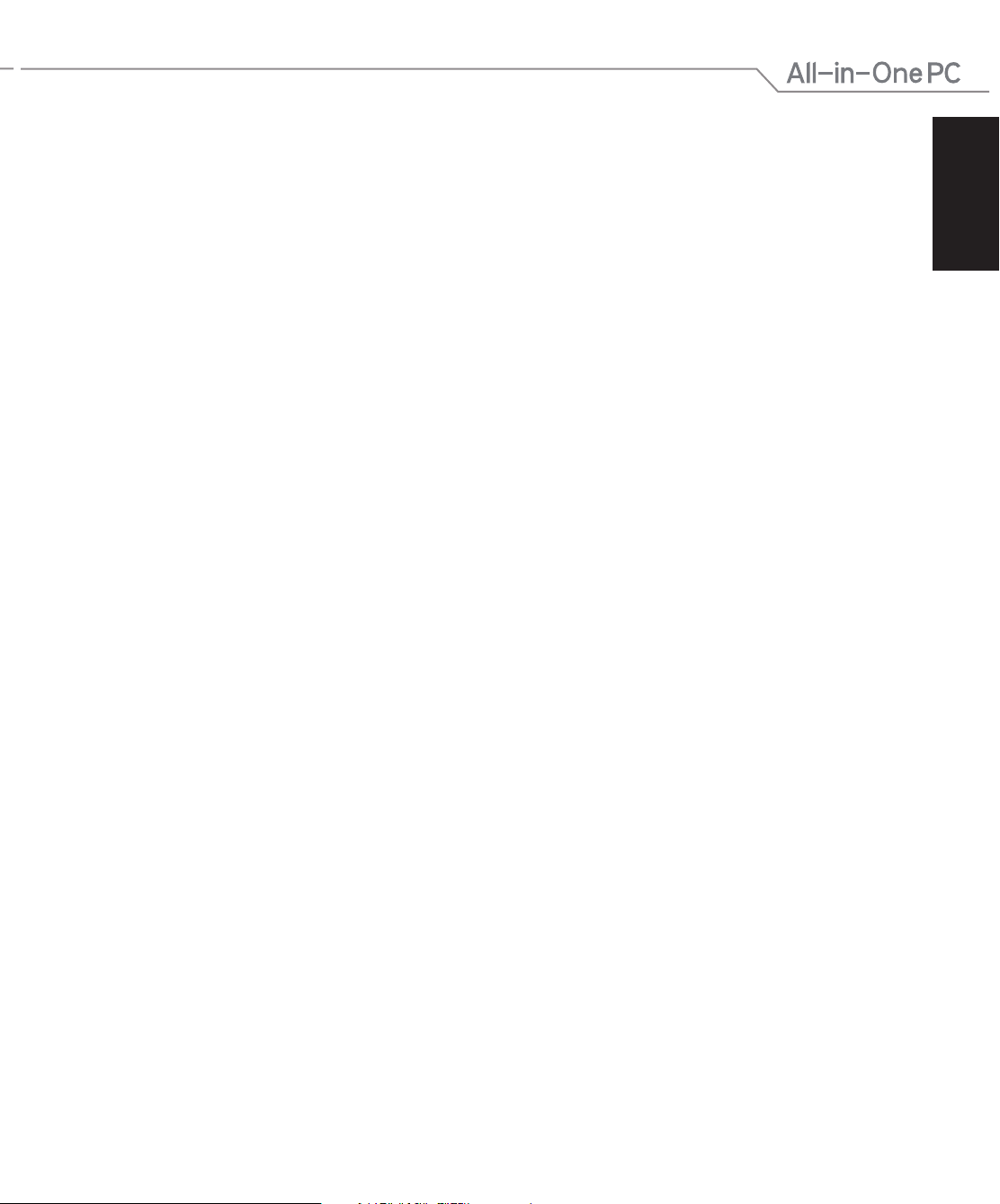
Italiano
5
All-in-One PC Serie ET232
Indice
Nozioni di base sulle applicazioni Windows® ............................................................................................. 33
Lanciare le applicazioni ..........................................................................................................................................
Personalizzare le applicazioni ..............................................................................................................................33
Accesso alla schermata Tutte le app ..................................................................................................................34
Charm Bar .................................................................................................................................................................... 35
Funzione Snap ........................................................................................................................................................... 37
Altri tasti di scelta rapida .................................................................................................................................... 38
Spegnimento dell'All-in-One PC ...................................................................................................................... 39
Capitolo 4: Connessione a Internet
Configurazione di una connessione Wi-Fi in Windows® 8 ..................................................................... 40
Configurazione di una connessione di rete cablata con Windows® 8 ............................................... 42
Configurazione di una connessione di rete PPPoE con indirizzo IP dinamico ...................................42
Configurazione di una connessione di rete con indirizzo IP statico ...................................................... 45
Configurazione di una connessione Wireless Bluetooth ........................................................................ 45
Capitolo 5: Ripristino del sistema
Entrare nelle impostazioni del BIOS ............................................................................................................... 48
Accesso rapido al BIOS............................................................................................................................................48
Ripristino del vostro All-in-One PC in Windows® 8 ................................................................................... 49
Ripristino da un file immagine di sistema in Windows® 8 ...................................................................... 50
Creazione di un'unità di ripristino USB ............................................................................................................. 50
Rimuovi tutto e reinstalla Windows® 8.......................................................................................................... 51
Appendice
Comunicazioni ....................................................................................................................................................... 52
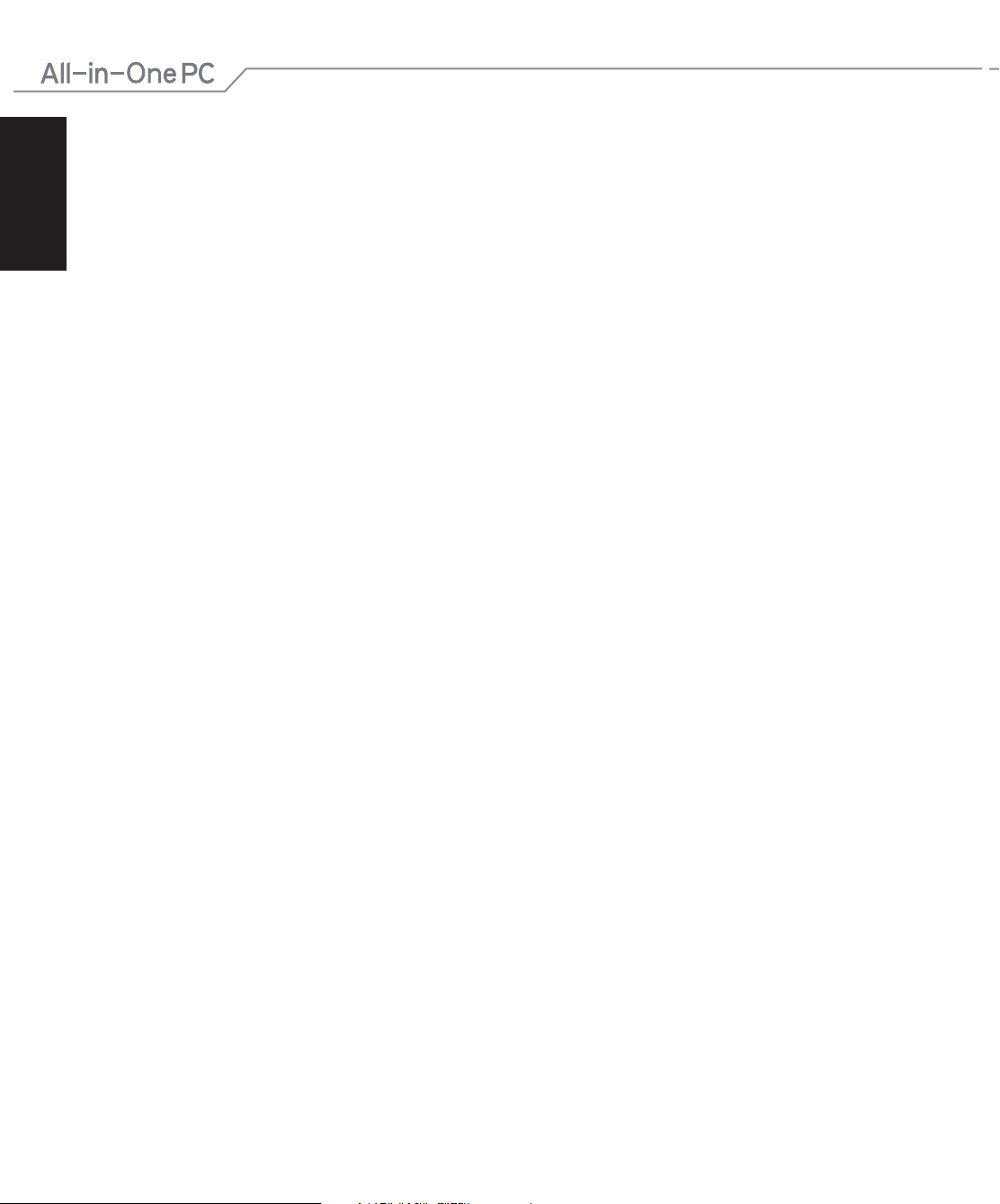
Italiano
6
All-in-One PC Serie ET232
Informazioni sul manuale
Questo manuale descrive le caratteristiche hardware e software del vostro All-in-One PC e le
organizza nei seguenti capitoli:.
Capitolo 1: Congurazione Hardware
Descrizione delle componenti hardware dell'All-in-One PC.
Capitolo 2: Utilizzo dell'All-in-One PC
Informazioni sull'uso dell'All-in-One PC.
Capitolo 3: Nozioni di base su Windows® 8
Informazioni generali sull'utilizzo di Windows® 8 sull'All-in-One PC.
Capitolo 4: Connessione a Internet
Descrizione delle modalità di connessione dell'All-in-One PC ad una rete cablata o Wi-Fi.
Capitolo 5: Ripristino del sistema
Istruzioni sulle opzioni di ripristino dell'All-in-One PC.
Appendice
Comunicazioni e informazioni sulla sicurezza del vostro All-in-One PC.
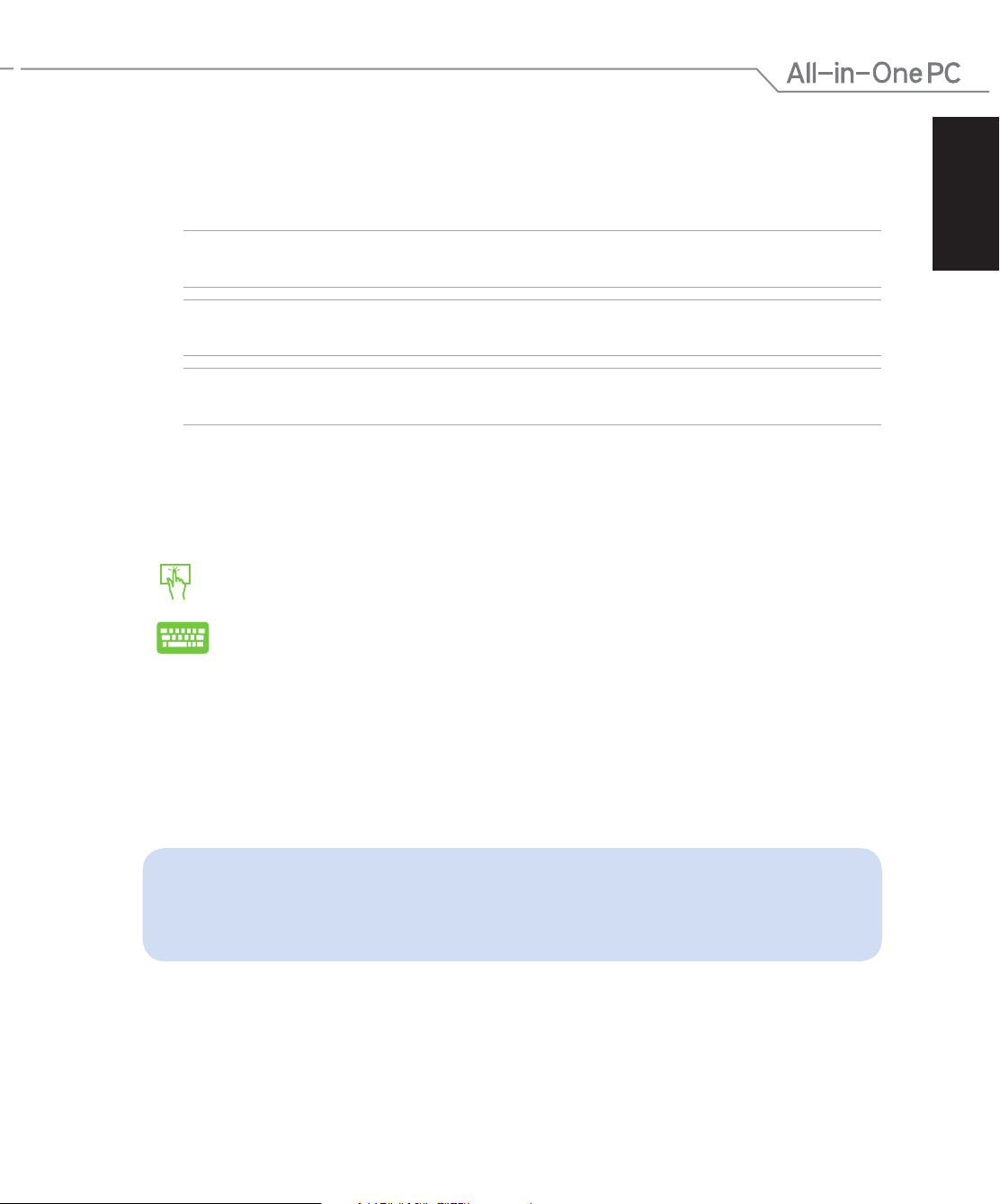
Italiano
7
All-in-One PC Serie ET232
Note e messaggi del manuale
Per evidenziare le informazioni chiave contenute nel manuale alcuni messaggi sono presentati
nelle forme seguenti:
IMPORTANTE! Messaggio contenente informazioni importanti per il completamento di
un'operazione.
NOTA: Messaggio contenente informazioni aggiuntive e suggerimenti per completare
un'operazione.
ATTENZIONE! Messaggio contenente le indicazioni da seguire per garantire la sicurezza di
determinate operazioni onde evitare danni ai dati e alle componenti del vostro All-in-One PC.
Icone
Le icone indicano i dispositivi da utilizzare per l'esecuzione di una serie di operazioni e attività
con l'All-in-One PC.
Utilizzare il touchscreen.
Utilizzare la tastiera.
Formati carattere
Grassetto Indica il menu o l'oggetto da selezionare.
Corsivo Indica le sezioni a cui potete fare riferimento in questo manuale.
Immagini e screenshot presenti in questo manuale hanno puro scopo illustrativo. Le
reali speciche del prodotto, e le schermate software, possono variare a seconda del
territorio. Visitate il sito web ASUS www.asus.com per avere informazioni aggiornate.
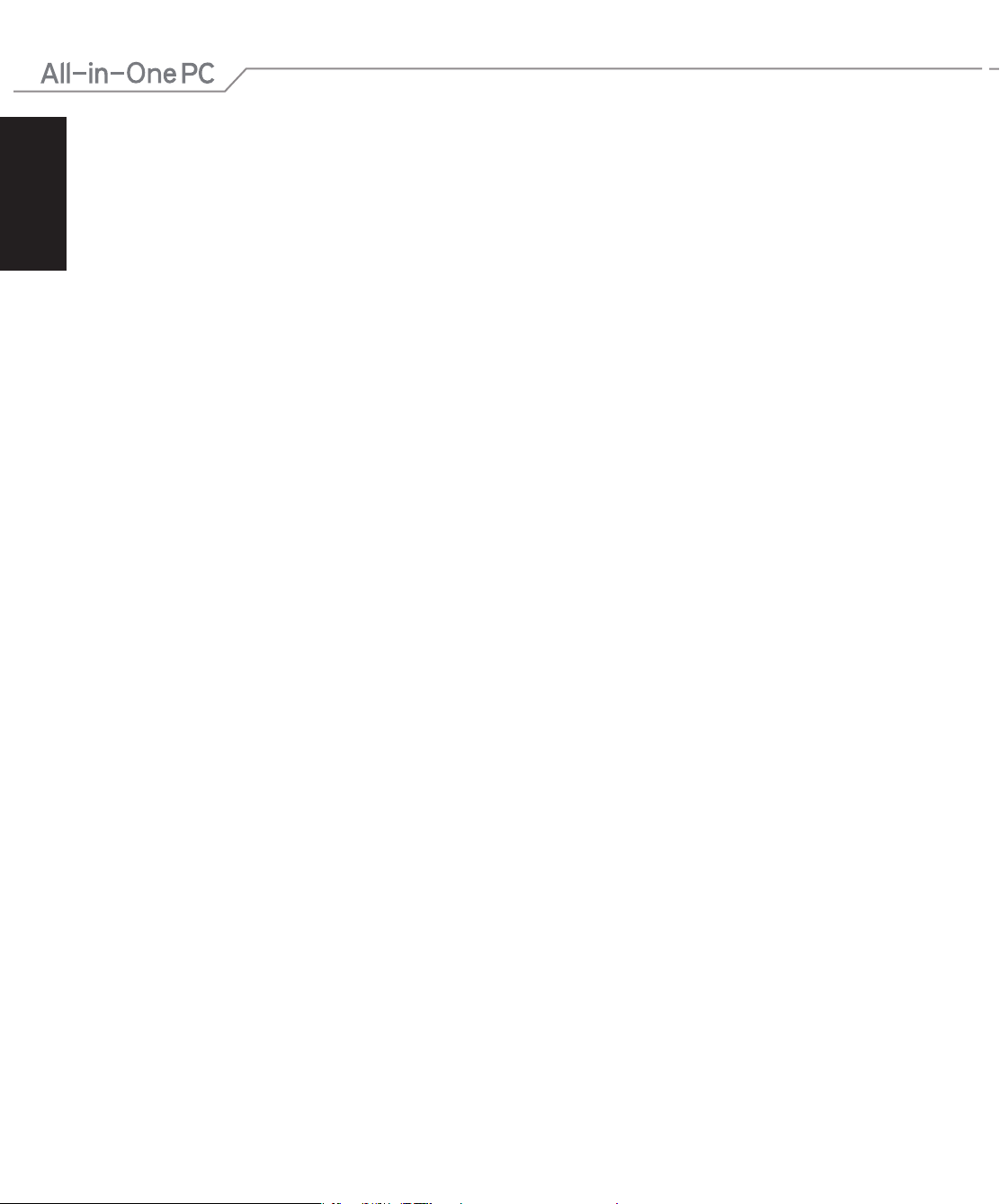
Italiano
8
All-in-One PC Serie ET232
Informazioni sulla sicurezza
Il vostro All-in-One PC ET2321 è stato progettato e testato per soddisfare gli ultimi standard
di sicurezza per dispositivi informatici. Tuttavia, per garantire la vostra sicurezza, è importante
leggere e comprendere le seguenti istruzioni fondamentali.
Informazioni preliminari
Leggete e seguite tutte le istruzioni di questa documentazione prima di accendere il •
sistema.
Non utilizzate questo prodotto vicino all'acqua o a fonti di calore come radiatori.•
Posizionate il sistema su una supercie stabile.•
Le prese d'aria dello chassis servono per la ventilazione. Non bloccate né coprite queste •
prese d'aria. Assicuratevi di lasciare suciente spazio attorno al sistema per permettere
un'adeguata ventilazione. Non inserite, per nessun motivo, oggetti di qualsiasi tipo
all'interno delle prese d'aria.
Usate questo prodotto in ambienti la cui temperatura sia compresa tra 0°C e 40°C.•
Se usate una prolunga per l'alimentazione assicuratevi che l'amperaggio totale dei •
dispositivi collegati alla prolunga non superi l'amperaggio massimo consentito dalla
prolunga stessa.
Precauzioni d'uso
Non camminate sul cavo d'alimentazione e non lasciate alcun oggetto su di esso.•
Non versate acqua o altri liquidi sul sistema. •
Anche se il sistema è spento continua a circolare un sottile usso di corrente. Prima di pulire •
il sistema assicuratevi di scollegare i cavi di alimentazione, rete e modem.
Lo schermo touch ha bisogno di una pulizia periodica per garantire in maniera costante •
la migliore sensibilità al tocco. Tenete lo schermo pulito e rimuovete qualunque tipo di
oggetto estraneo e polvere. Per pulire lo schermo:
Spegnete il sistema e scollegate il cavo di alimentazione dalla presa di corrente.•
Spruzzate una modesta quantità di liquido per la pulizia dei vetri sul panno per la •
pulizia in dotazione e stronate delicatamente la supercie dello schermo.
Non spruzzate il liquido direttamente sullo schermo. •
Non usate sostanze abrasive o panni ruvidi per la pulizia dello schermo.•
Se incontrate uno dei seguenti problemi tecnici con il vostro prodotto scollegate il cavo di •
alimentazione e contattate un tecnico qualicato o il vostro rivenditore.
Il cavo di alimentazione o il connettore sono danneggiati.•
Un liquido è stato versato nel sistema.•
Il sistema non funziona correttamente nonostante si siano seguite le istruzioni •
operative.
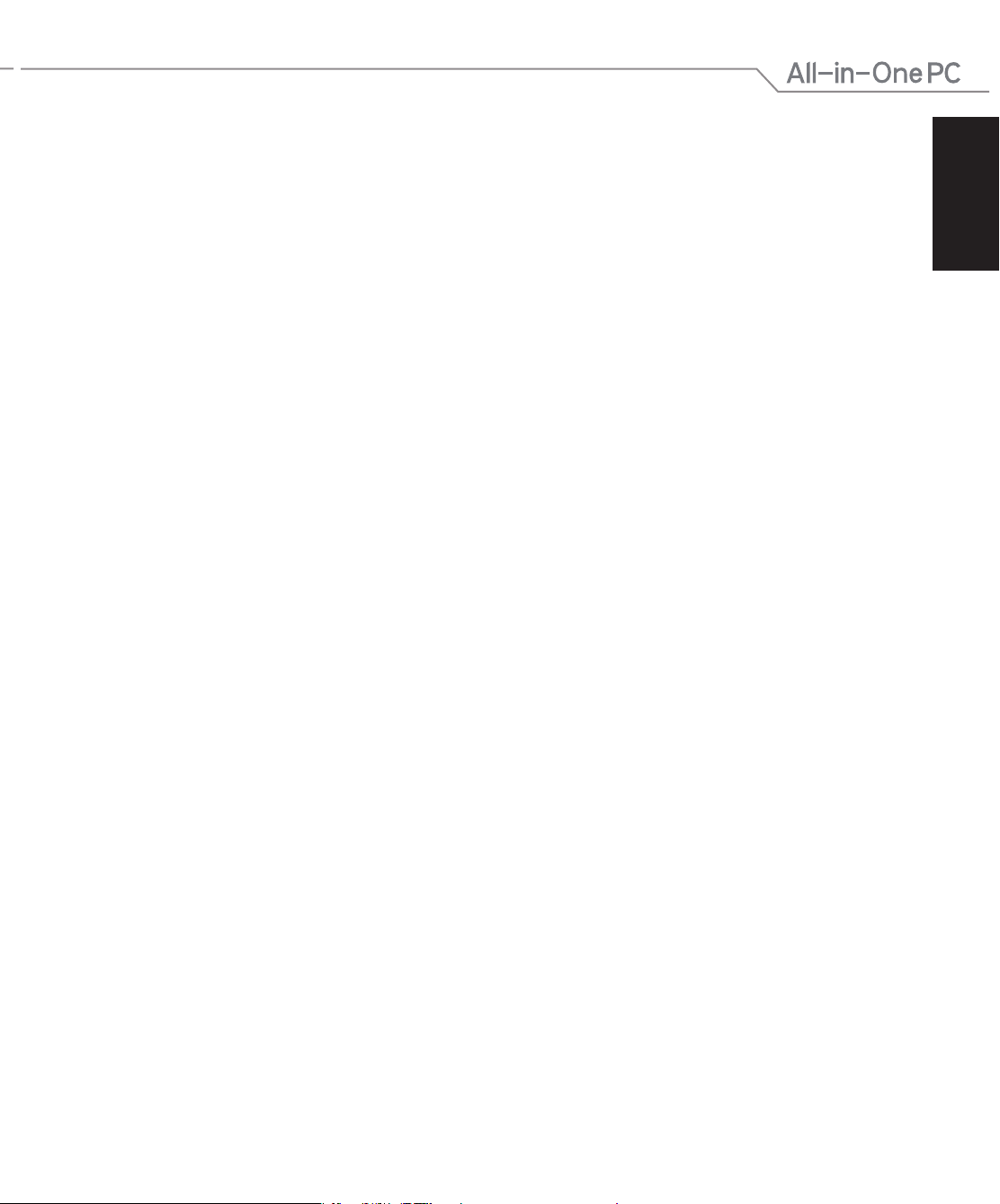
Italiano
9
All-in-One PC Serie ET232
Il sistema è caduto o la scocca è stata danneggiata.•
Le prestazioni del sistema subiscono una variazione apprezzabile.•
Avviso pressione sonora
Un'eccessiva pressione sonora proveniente da cue o auricolari potrebbe causare danni
permanenti o perdita dell'udito. Regolazioni del controllo volume, così come dell'equalizzatore
(ad esempio spostando il fronte sonoro verso destra o verso sinistra), potrebbero aumentare il
voltaggio in uscita di cue o auricolari e, di conseguenza, la pressione sonora.
Sintonizzatore TV (su modelli selezionati)
Nota per gli installatori di Sistemi CATV - Questo promemoria serve a richiamare l'attenzione
degli installatori di sistemi CATV sulla sezione 820-93 del Codice Elettrico Nazionale la quale
fornisce le direttive per un'appropriata messa a terra e, in particolare, specica che lo schermo
del cavo coassiale deve essere collegato ad un sistema di messa a terra il più vicino possibile
all'ingresso dell'edicio.
Adattatore di alimentazione
1. Speciche adattatore di alimentazione
Tensione in ingresso: 100-240Vac
Frequenza in ingresso: 50-60Hz
Corrente in uscita nominale: 90W (19V, 4.74A)
Tensione in uscita nominale: 19Vdc
2. Raccomandiamo di posizionare l'All-in-One PC in prossimità della presa di corrente.
Avviso ventola di rareddamento alimentatore
La ventola di rareddamento dell'alimentatore è una parte in movimento e potrebbe generare
pericolo in caso di un uso improprio. Mantenete una distanza di sicurezza dalla ventola quando
usate il prodotto.
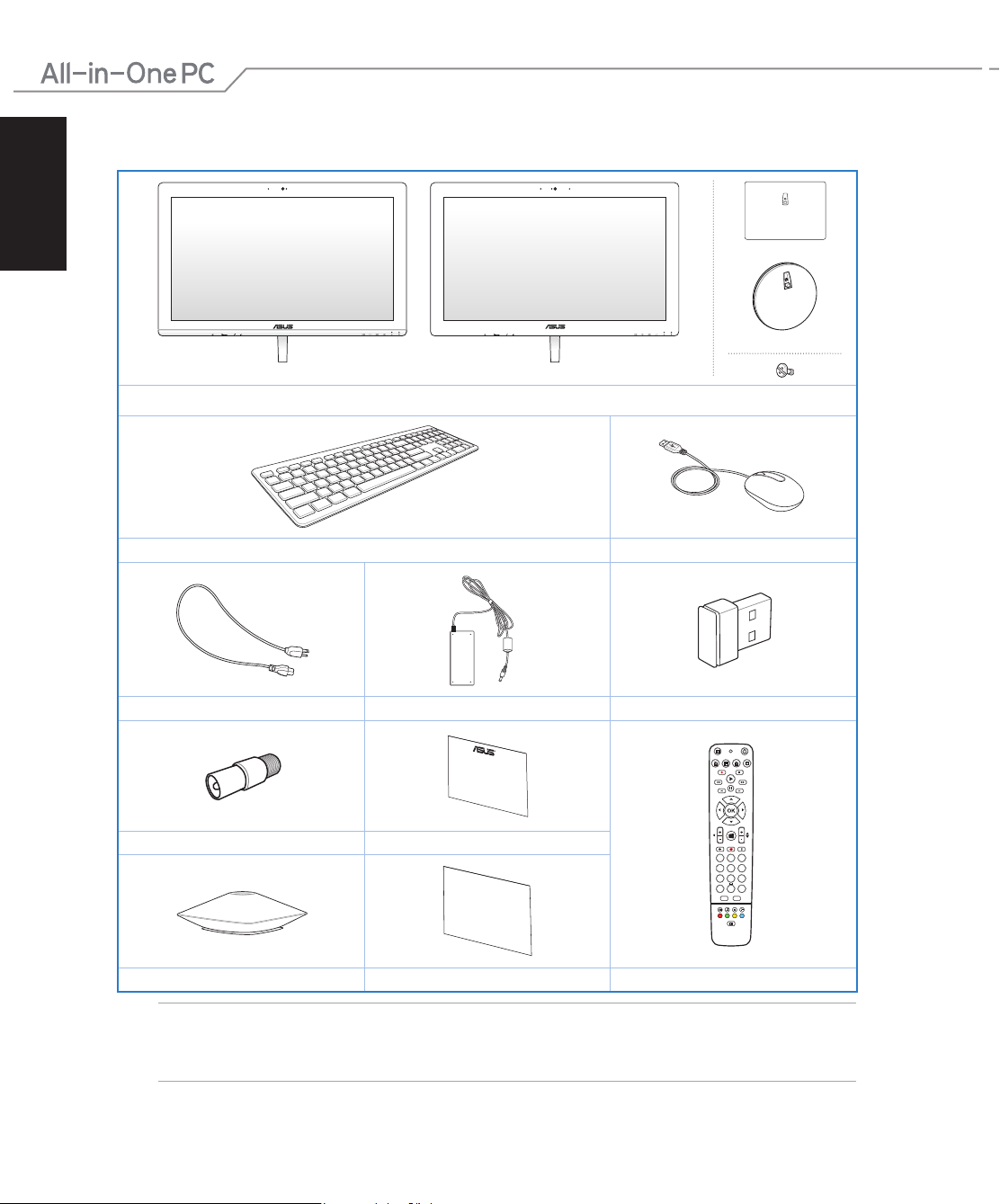
Italiano
10
All-in-One PC Serie ET232
R G Y B
1
4
7
625
9
8
0
3
#
*
CLEAR ENTER
Quick Guide
Contenuto della confezione
ET2321I
ET2322I
ET2321I ET2322I
All-in-One PC serie ET232, piedistallo, base e vite
Tastiera cablata/senza li (opzionale) Mouse cablato/senza li (opzionale)
Cavo di alimentazione Adattatore AC Ricevitore dongle USB KBM (opzionale)
Connettore TV (opzionale) Certicato di garanzia
Subwoofer (opzionale) Guida Rapida Telecomando (opzionale)
NOTA: Le immagini relative a tastiera, mouse, alimentatore, telecomando e ricevitore dongle USB
KBM hanno puro scopo illustrativo. Le speciche reali del prodotto potrebbero variare a seconda
del territorio.

Italiano
11
All-in-One PC Serie ET232
Capitolo 1: Congurazione Hardware
Conoscete il vostro All-in-One PC
Vista anteriore
ET2321I
ET2322I
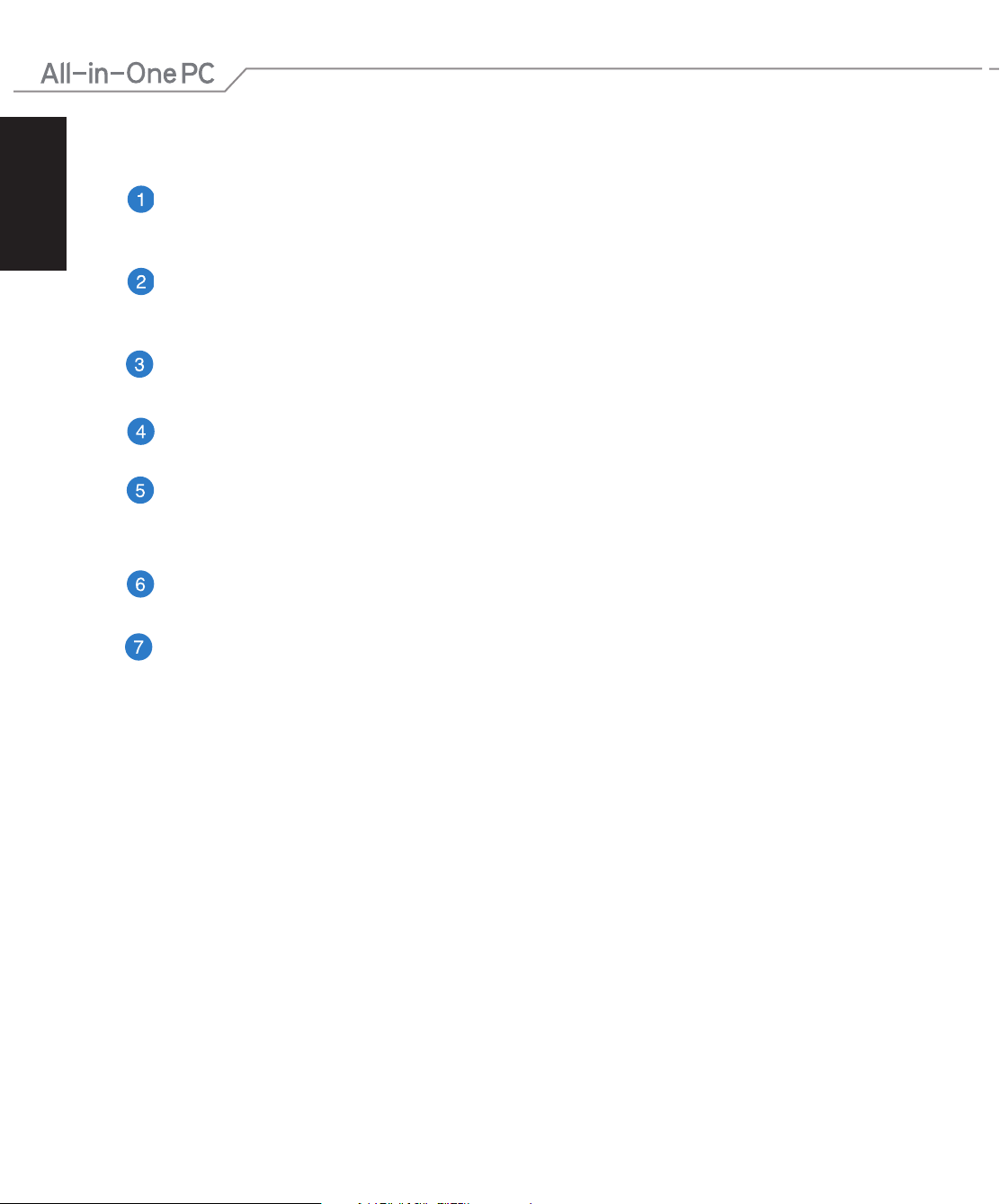
Italiano
12
All-in-One PC Serie ET232
Microfono digitale (integrato)
Il microfono digitale integrato può essere usato in occasione di video-conferenze, per
sfruttare l'assistente vocale, per registrazioni audio o per applicazioni multimediali.
Webcam
La webcam integrata, in combinazione con il microfono digitale integrato, vi permette
di partecipare a videoconferenze.
LED Webcam
Indica che la webcam integrata è abilitata.
Ricevitore del telecomando
Il ricevitore del telecomando riceve il segnale ad infrarossi generato dal telecomando.
Display LCD touch (su modelli selezionati)
Il display LCD 23" ha le seguenti caratteristiche: widescreen 16:9 IPS e risoluzione Full
HD 1920x1080. I modelli con schermo touch capacitivo supportano l'input a 10 dita.
LED HDD
Indica attività del disco rigido.
LED alimentazione
Indica che il vostro All-in-One PC è acceso.
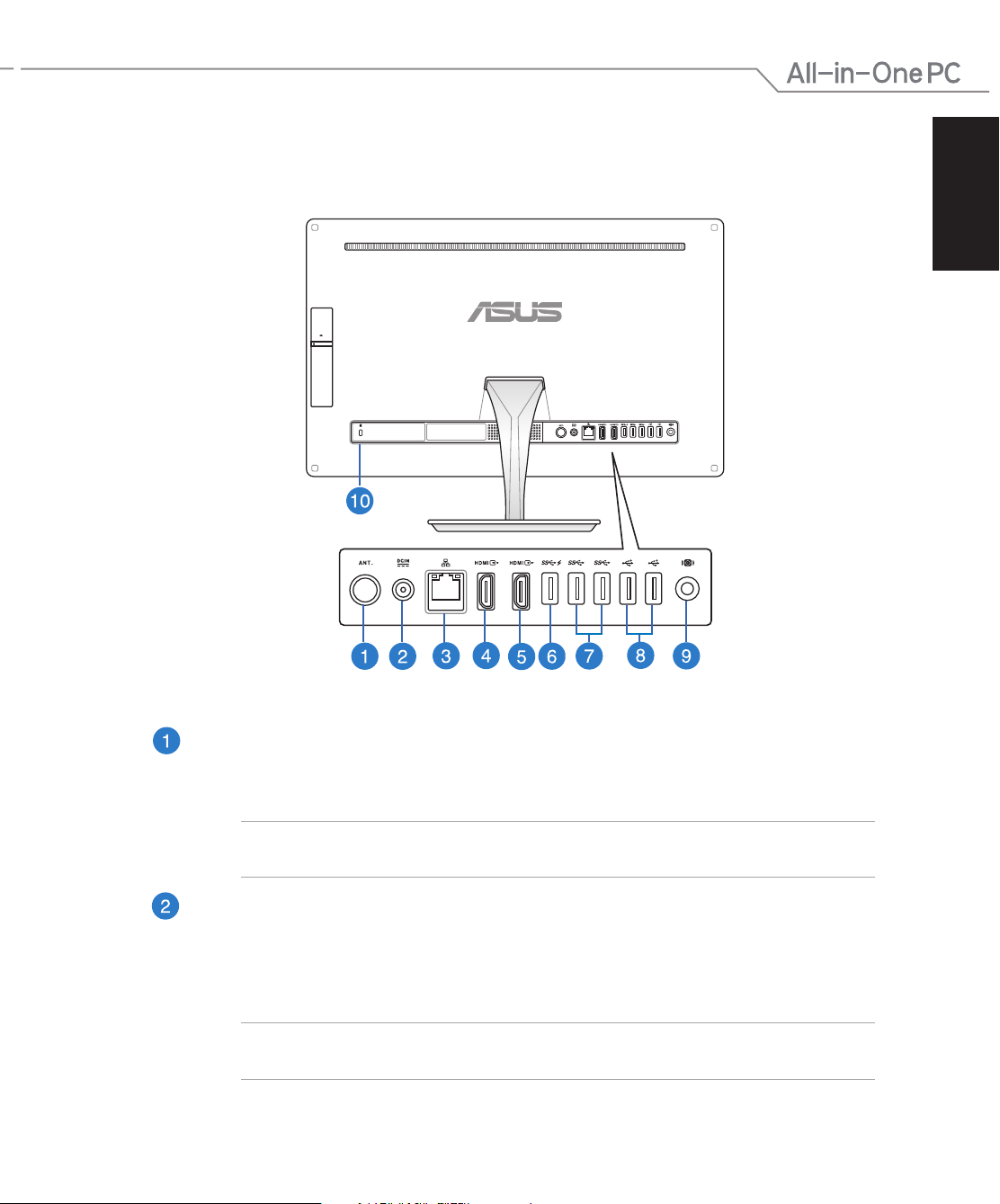
Italiano
13
All-in-One PC Serie ET232
Vista posteriore
Ingresso antenna TV (su modelli selezionati)
Potete collegare un connettore standard maschio per ricevere il segnale TV trasmesso
nella vostra zona.
NOTA: L'ingresso antenna TV è disponibile solamente con i modelli dotati della scheda TV
opzionale.
Ingresso alimentazione (DC-In)
L'adattatore di alimentazione AC/DC in dotazione converte la corrente alternata
del vostro impianto domestico in corrente continua e la fornisce a questo ingresso.
Per prevenire possibili danni al PC usate solamente l'adattatore di alimentazione in
dotazione.
ATTENZIONE! L'adattatore di alimentazione potrebbe riscaldarsi durante l'uso. Non
coprite mai l'adattatore di alimentazione e tenetelo lontano dal corpo.
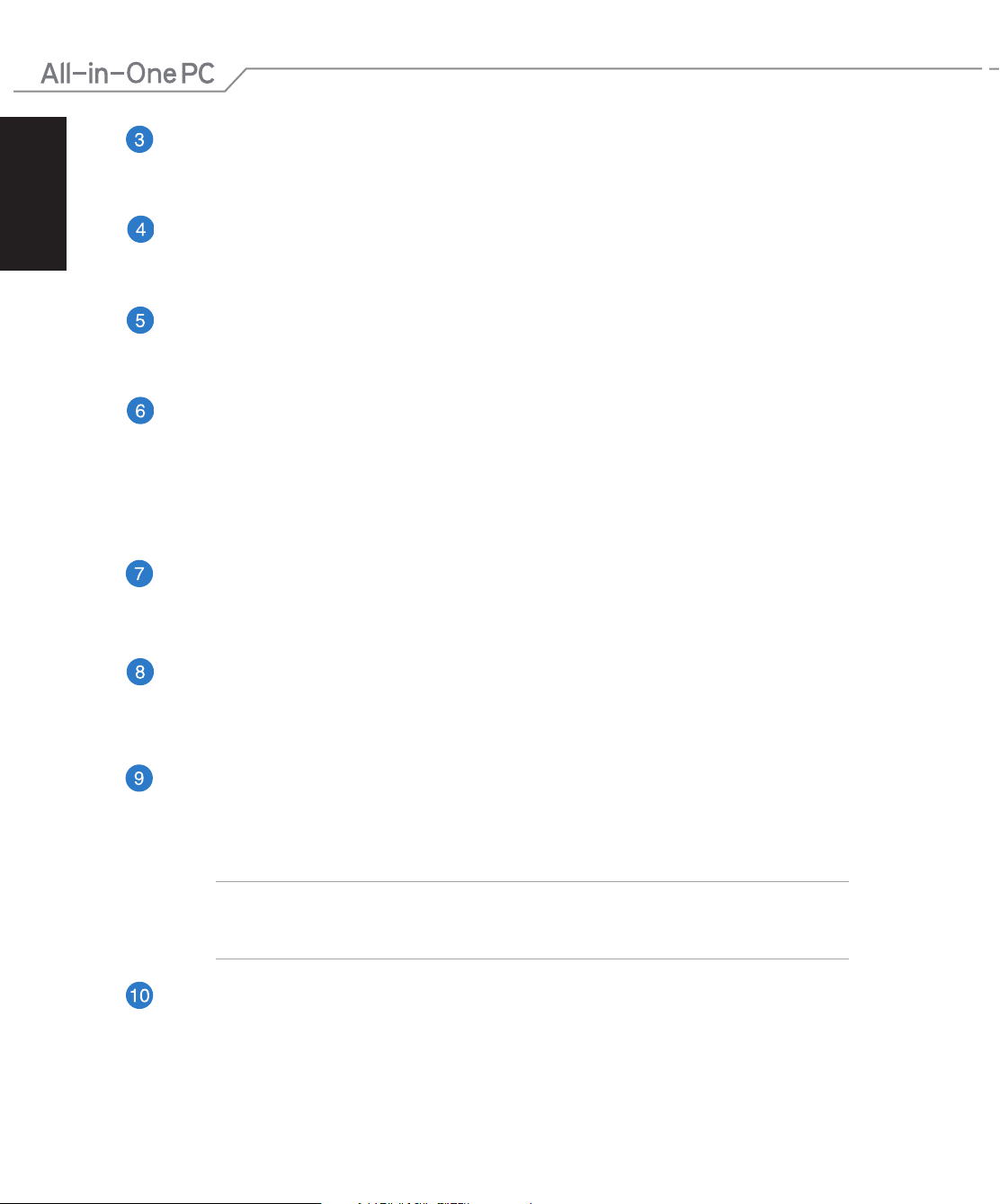
Italiano
14
All-in-One PC Serie ET232
Porta LAN
La porta LAN RJ-45 a 8 pin può accogliere un cavo Ethernet standard per la
connessione ad una rete locale.
Porta ingresso HDMI
Questa porta vi permette di ricevere il segnale audio e video da un dispositivo
compatibile HDMI come un decoder o un lettore DVD.
Porta uscita HDMI
Collegate questa porta ad un dispositivo dotato di ingresso HDMI come un monitor
LCD o un proiettore.
Porta USB 3.0 con AI Charger II
Questa porta USB 3.0 (Universal Serial Bus 3.0) fornisce una velocità di trasmissione
che può arrivare no a 5 Gbit/s ed è retrocompatibile con lo standard USB 2.0.
Questa porta è dotata della funzione AI Charger II che permette di ricaricare
rapidamente dispositivi compatibili. Per abilitare AI Charger II sul vostro All-in-One PC
andate su Desktop > AI Suite II > AI Charger II e selezionate Enable (Abilita).
Porte USB 3.0
Queste porte USB 3.0 (Universal Serial Bus 3.0) forniscono una velocità di trasmissione
che può arrivare no a 5 Gbit/s e sono retrocompatibili con lo standard USB 2.0.
Porte USB 2.0
Questa porta USB (Universal Serial Bus) è compatibile con dispositivi USB 2.0 o USB 1.1
come tastiere, dispositivi di puntamento, memorie ash, hard disk esterni, altoparlanti,
videocamere e stampanti.
Jack subwoofer (su modelli selezionati)
Il jack proprietario serve per collegarsi al Subwoofer specico per l'All-in-One PC. Il
subwoofer vi permette di apprezzare bassi vibranti (suoni a bassa frequenze) nelle
vostre applicazioni multimediali.
IMPORTANTE! Il jack subwoofer può essere usato solamente per collegare un subwoofer
per All-in-One PC o un altro dispositivo sonoro prodotto da ASUS. NON collegate altri
dispositivi a questo jack. Potreste danneggiare il dispositivo.
Foro di sicurezza Kensington®
Il foro di sicurezza Kensington® permette di mettere al sicuro il vostro All-in-One PC
tramite l'utilizzo di prodotti di sicurezza Kensington® compatibili.
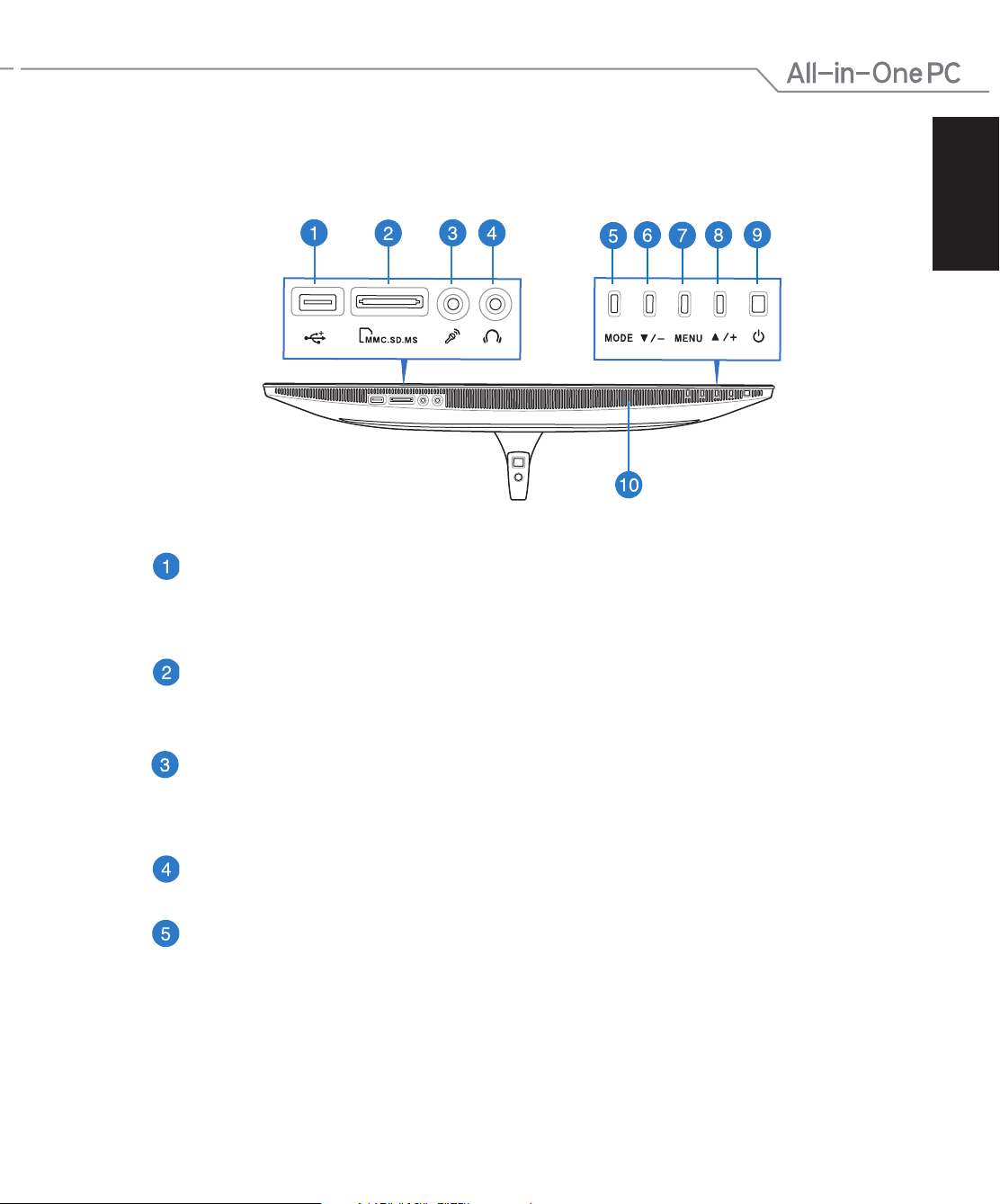
Italiano
15
All-in-One PC Serie ET232
Vista inferiore (senza piedistallo)
Porta USB 2.0
Questa porta USB (Universal Serial Bus) è compatibile con dispositivi USB 2.0 o USB 1.1
come tastiere, dispositivi di puntamento, memorie ash, hard disk esterni, altoparlanti,
videocamere e stampanti.
Lettore di schede di memoria 6-in-1
Questo All-in-One PC ha un unico lettore di schede di memoria che supporta i formati
MMC, SD, SDHC, SDXC, MS e MS PRO.
Jack del microfono
Il jack del microfono è stato progettato per permettere la connessione di un microfono
che può essere usato in occasione di video-conferenze, per sfruttare l'assistente vocale
o per semplici registrazioni audio.
Porta jack uscita cue
La porta 2-in-1 supporta altoparlanti e cue.
Pulsante modalità
Toccate per scegliere la sorgente del segnale. Se selezionate l'ingresso HDMI l'All-inOne PC può essere usato come monitor LCD standard.
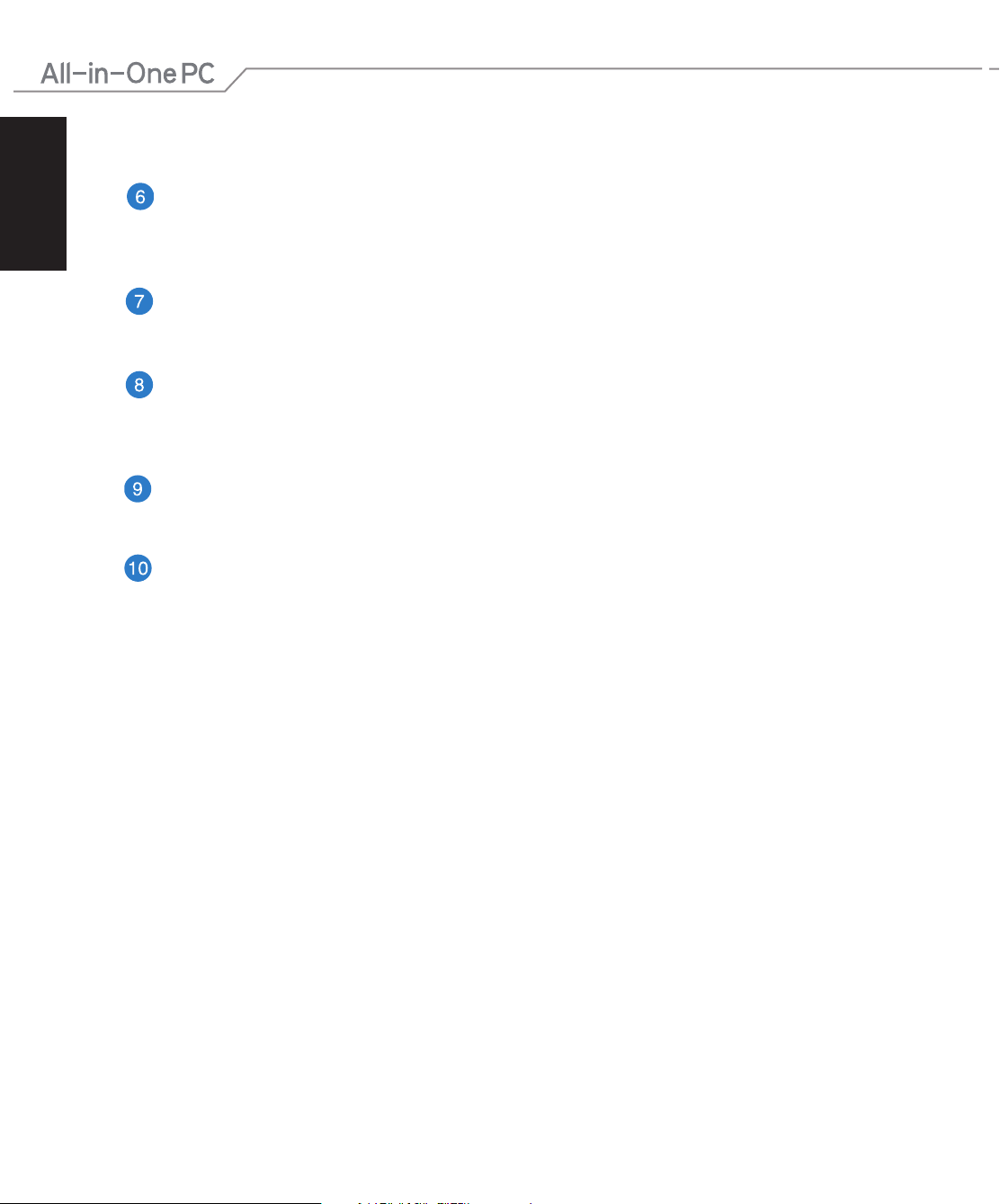
Italiano
16
All-in-One PC Serie ET232
Pulsante Menu giù
Premete questo pulsante per muovervi tra le opzioni del menu. Con questo pulsante
potete anche diminuire il valore di una voce come la luminosità, il contrasto o il
volume.
Pulsante MENU
Premete per visualizzare il menu. Premete questo pulsante per attivare/scegliere una
voce (corrispondente ad una funzione) quando il menu OSD è attivato.
Pulsante Menu su
Premete questo pulsante per muovervi tra le opzioni del menu. Con questo pulsante
potete anche aumentare il valore di una voce come la luminosità, il contrasto o il
volume.
Pulsante di accensione/spegnimento
Premete questo pulsante per accendere il vostro All-in-One PC.
Altoparlanti audio
L'altoparlante integrato vi permette di ascoltare suoni e musica direttamente dal
vostro All-in-One PC. Le caratteristiche audio di questo All-in-One PC sono gestite
tramite software.
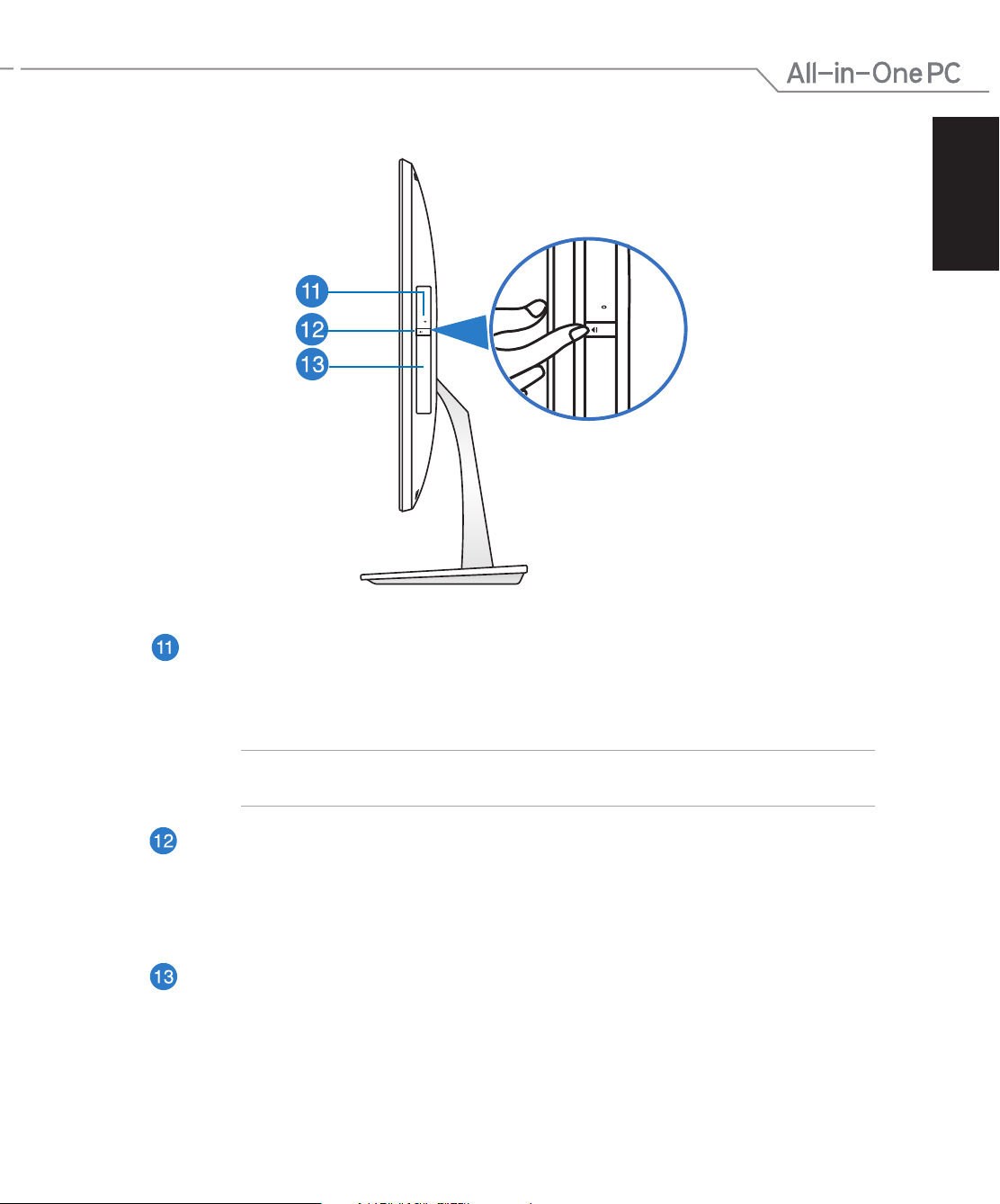
Italiano
17
All-in-One PC Serie ET232
Vista lato destro
Foro di espulsione manuale del drive ottico
Il foro di espulsione manuale si trova sullo sportello del drive ottico e viene utilizzato
per espellere il vassoio nel caso in cui il pulsante per l'espulsione elettronica non
funzionasse.
ATTENZIONE! Usate il foro di espulsione manuale solamente quando il pulsante di
espulsione elettronica non funziona.
Pulsante di espulsione elettronica del lettore ottico
Premete questo pulsante per espellere il vassoio del lettore ottico.
Potete, in alternativa, aprire il vassoio del lettore ottico usando un qualsiasi software
di riproduzione o cliccando con il tasto destro sull'icona del lettore ottico nella nestra
Computer e selezionando Espelli.
Lettore ottico
Il lettore ottico integrato è in grado di leggere Compact Disc (CD), Digital Video Disc
(DVD) e Blu-Ray (BD) e potrebbe avere anche funzioni di scrittura (R) o ri-scrittura (RW).
Consultate le speciche tecniche per avere ulteriori dettagli sulle funzioni del vostro
lettore ottico.
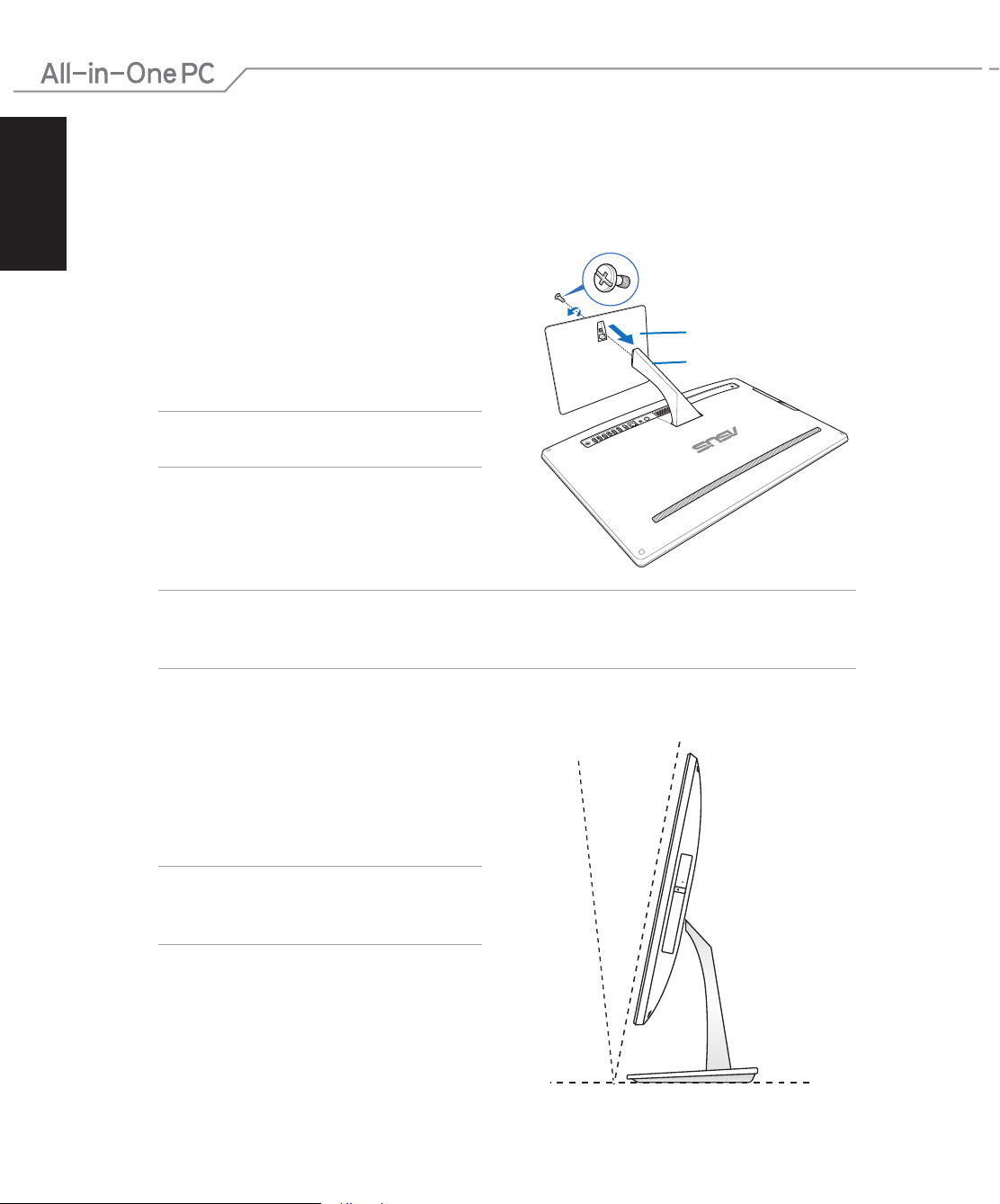
Italiano
18
All-in-One PC Serie ET232
25
O
-5
O
Capitolo 2: Utilizzo dell'All-in-One PC
Assemblare la base del vostro All-in-One PC
1. Posizionate il vostro All-in-One PC su una
supercie piana come un tavolo o una
scrivania.
vite
2. Allineate e inserite il piedistallo nella
base. Assicuratevi che il piedistallo
sia correttamente inserito e ancorato
base
piedistallo
correttamente.
NOTA: Il piedistallo può essere inserito nella
base in un verso solo.
3. Fissate il piedistallo alla base usando la
vite in dotazione e un cacciavite a taglio o
Phillips. Potete anche usare una moneta o
un gettone.
NOTA: Le immagini in questa sezione hanno scopo puramente illustrativo. La base reale del vostro
All-in-One PC potrebbe variare a seconda del modello ma la procedura di installazione rimane la
stessa.
Posizionamento del vostro All-in-One PC
1. Posizionate il vostro All-in-One PC su una
supercie piana come un tavolo o una
scrivania.
2. Inclinate il display di un angolo compreso
tra -5° e 25°.
IMPORTANTE! Evitate di oltrepassare questi
limiti di inclinazione, potreste causare danni
al vostro All-in-One PC.
